Halo, para jobseeker dimanapun kamu berada! Sudahkah kalian mencoba membuat CV yang menarik demi tingkatkan peluang dapat pekerjaan impianmu? Jika belum, kini saatnya kamu membuat CV profesional yang menarik dengan cara edit CV di Canva.
Canva termasuk platform penting yang dapat menciptakan desain kreatif, profesional dan lebih atraktif, tak terkecuali untuk membuat CV yang mengesankan. Inilah kenapa banyak orang memanfaatkan cara edit CV di Canva karena ada banyak sekali pilihan template CV profesional yang bisa kamu pilih.
Bagi kamu yang mungkin kurang begitu familiar menggunakan Canva, ada beberapa langkah cara edit CV di Canva yang bisa dipelajari!
Daftar Isi
Cara Edit CV di Canva
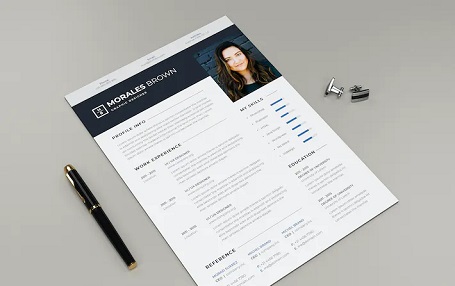
Jika mau edit CV menarik di aplikasi Canva, sudah tentu kamu harus punya aplikasinya terlebih dahulu. Berikut panduannya :
1. Download dan Install Canva
Yang pertama yang perlu kamu lakukan adalah download dan install aplikasi Canva di hp kamu terlebih dahulu lewat Play Store. Ini tutorialnya :
- Buka toko aplikasi terlebih dahulu. Jika kamu menggunakan android buka Google Play Store, namun jika kamu pengguna iOS. Buka App Store.
- Pada kolom pencarian, ketik nama aplikasinya yaitu : Canva.
- Setelah aplikasi Canva muncul, sekarang ketuk agar bisa masuk pada halaman aplikasi Canva.
- Klik tombol unduh atau download agar aplikasi Canva terpasang pada Hp kamu.
2. Membuat Akun Canva
Sesudah menginstall aplikasi Canva di perangkat, jika belum punya akun sebaiknya daftarkan atau buat akun terlebih dahulu. Begini langkah-langkah buat akun Canva :
- Kunjungi terlebih dahulu situs web Canva di alamat : canva.com
- Klik bagian profil kemudian lakukan pendaftaran dengan mengikuti langkah-langkah pendaftaran yang disediakan.
- kamu juga bisa melakukan pendaftaran dengan menggunakan aplikasi Canva dengan cara klik ikon profil lalu ikutilah petunjuk pendaftaran yang disediakan.
- Setelah berhasil membuat akun, maka kamu sudah bisa menggunakan aplikasi Canva untuk membuat berbagai macam konten gambar yang menarik termasuk membuat CV dari template yang sudah tersedia.
3. Mencari Template CV
Sudah punya akun Canva, cara edit CV di Canva selanjutnya adalah mencari template CV yang menarik. Silakan temukan CV menarik sesuai kebutuhan. Kamu bisa ikuti langkah-langkah di bawah ini :
- Setelah klik kolom pencarian, ketik ketik tulisan “CV”.
- Tunggu beberapa saat hingga Canva menampilkan berbagai template CV yang siap untuk digunakan.
- Kamu bisa memilih salah satu dari beberapa template yang sesuai dengan gaya dan kebutuhan kamu.
4. Menyesuaikan Konten CV
Setelah memilih template yang sesuai, saatnya membuat konten CV dengan informasi pribadi kamu. Ini panduannya :
- Ketuk atau klik pada teks di template dan gantilah dengan nama, alamat, nomor telepon, dan informasi kontak lainnya.
- Selain itu, agar CV lebih menarik tambahkan ringkasan diri, pengalaman kerja, pendidikan, dan keterampilan yang relevan dengan posisi pekerjaan yang akan kalian lamar.
- Untuk lebih menyempurnakan CV yang kamu buat. Kamu bisa menyesuaikan ukuran, gaya font, dan warna teks sesuai dengan preferensi kamu.
5. Menambahkan Foto Profil
Biasanya pda template CV sudah disediakan contoh foto profil. Kamu cukup menggantinya saja dengan foto diri kamu. Yang terpenting adalah persiapkan terlebih dahulu foto profil yang menggunakan setelan resmi untuk dimasukan pada CV yang kamu buat.
- Pada template CV, cari bagian di mana foto ditempatkan. Biasasanya foto profil terletak dibagian atas.
- Ketuk atau klik area tersebut kemudian pilih opsi “Ganti” yang berada dibagian bawah.
- Selanjutnya, buka menu galeri lalu carilah foto profil yang sudah kamu persiapkan sebelumnya.
- Sebelum upload, agar dipastikan terlebih dahulu foto yang kamu gunakan memiliki kualitas yang baik dan sesuai dengan kesan profesional yang ingin kamu proyeksikan.
- Terakhir, posisikan foto profil pada template CV agar posisinya lebih presisi.
6. Mengganti Gambar Latar Belakang
Sebenarnya mengganti gambar latar belakang tidak perlu dilakukan kalau memang latar belakang bawaan pada template CV sudah sesuai. Tapi jika dirasa belum puas dengan gambar latar belakang, kamu bisa menggantinya. Tujuannya agar CV kamu terlihat lebih kreatif.
- Klik pada area kosong pada template CV.
- Selanjutnya klik opsi “Ganti” dibagian bawah.
- Carilah gambar latar belakang yang menarik dan sesuai dengan tema yang kamu inginkan.
- Pada tahapan ini, agar dipastikan gambar latar belakang yang kamu pilih tetap memberikan fokus pada konten CV dan tidak terlalu mencolok.
7. Menyesuaikan Tata Letak dan Warna
Salah satu fitur menarik dari Canva yang perlu kamu coba adalah kemampuannya mengubah tata letak dan warna dengan mudah. Jika kalian ingin mengubah tata letak elemen-elemen pada CV, ini langkah-langkahnya :
- Ketuk atau klik elemen yang ingin kamu ubag, selanjutnya akan muncul ikon geser dekat dengan elemen tersebut.
- Geserlah ikon geser untuk menggeser elemen sesuai posisi yang kamu inginkan.
- Selanjutnya gunakanlah alat penyunting Canva untuk menyesuaikan ukuran, posisi, atau orientasi elemen tersebut berdasarkan kebutuhan.
Bagi yang ingin mengubah warna elemen, caranya cukup mudah, yaitu :
- Pilih elemen yang ingin diubah warnanya.
- Kemudian gunakan palet warna Canva atau definisikan warna kustom sesuai preferensi yang kamu inginkan.
- Maka secara otomatis warna elemen akan berubah.
8. Menambahkan Grafik dan Ilustrasi
Karena CV yang kamu persiapkan sebagai dasar melamar pekerjaan harus menarik dan unik, maka kamu dapat menambahkan grafik dan ilustrasi yang relevan. Canva menyediakan berbagai elemen grafis, ikon, dan ilustrasi yang dapat kalian gunakan. Caranya adalah :
- Klik tanda Plus yang berada dibawah.
- Selanjutnya pilihlah elemen yang sesuai dengan isi CV dan letakkan secara strategis berada di sekitar konten. Misalnya, kalian dapat menambahkan ikon keterampilan, grafik pendidikan, atau ilustrasi pekerjaan sebelumnya yang bertujuan sebagai dasar memperkuat pesan yang ingin kamu sampaikan.
9. Simpan CV
Setelah mengikuti panduan cara edit CVdi Canva, selanjutnya kamu dapat menyimpan hasilnya ke perangkat HP kamu. Ini ulasannya :
- Pada bagian kanan atas, kamu akan menemukan tanda panah atau ikon simpan. Klik ikon tersebut.
- Selanjutnya terdapat beberapa pilihan format file yang bisa kamu pilih, misalnya dalam bentuk gambar atau dalam bentuk file dokumen.
- Untuk rekomendasi terbaik kamu bisa pilih format CV dalam bentuk PDF karena bisa menampilan tulisan yang konsisten saat dibuka di berbagai perangkat.
- Selain itu, kamu juga dapat menggunakan fitur kolaborasi Canva untuk berbagi CV dengan rekruiter atau teman sekaligus sesaat setelah membuat CV yaitu bisa mengirimkan ke media social, email atau WhatsApp.
Apa Saja Keuntungan Menggunakan Canva?
Sebetulnya, ada buat CV online lainnya yang bisa kamu coba seperti cara daftar Canva online. Namun ada beberapa keuntungan yang bisa kamu dapatkan jika melakukan edit CV menggunakan Canva, sebagai berikut :
1. Hemat Waktu
Dengan adanya Canva, tentu saja kamu bisa edit CV dengan mudah dan cepat. Kamu hanya perlu memilih template yang tersedia di Canva kemudian edit CV seperlunya.
2. Kompatibel di Banyak Perangkat
Menggunakan Canva juga gak perlu repot, karena kamu bisa memakai aplikasi ini di berbagai perangkat, baik hp maupun laptop.
Dengan cara edit CV di Canva, kamu bisa lebih leluasa lagi mempercantik CV yang kamu buat agar tampilannya lebih profesional.




